

A Netflix adota como padrão a reprodução automática quando o conteúdo que está sendo exibido chega ao fim. Em séries, a plataforma inicia rapidamente o próximo episódio, enquanto no final de um filme é geralmente mostrado o trailer de algum título do mesmo gênero daquele que está sendo reproduzido.
Este recurso, também conhecido como autoplay, serve para facilitar a vida dos usuários, principalmente durante a maratona de uma série. Já imaginou se fosse necessário selecionar vez após vez a mesma série e depois o episódio que deseja ver? A própria Netflix se beneficia disso, pois esse modo de reprodução acaba mantendo os seus usuários ativos na plataforma.
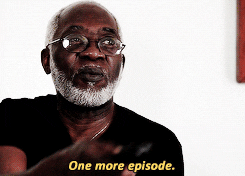
Apesar de ser um facilitador em muitos casos, o autoplay acaba atrapalhando aqueles que desejam assistir algo totalmente diferente ou que querem conversar com as pessoas que estão assistindo juntos sobre o que foi mostrado antes de começar o próximo episódio daquela série super empolgante.
Seja qual for o caso, é possível desativar esse padrão de reprodução automática a hora que você bem entender. Ficou interessado? Então veja no tutorial abaixo como fazer isso na sua conta na Netflix.
Passo 1: você precisará entrar com a sua conta no serviço de streaming através de um navegador da internet.
Passo 2: clique no ícone da sua foto, que estará no canto superior direito da sua tela. Entre as opções disponíveis, selecione “Conta”.
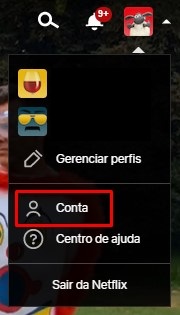
Passo 3: na seção “Perfil e controle dos pais”, acesse o perfil que você deseja desativar o autoplay. Dessa forma, caso outras pessoas possuam perfis na sua conta, esse modo de reprodução automática continuará habilitado em seus respectivos perfis.
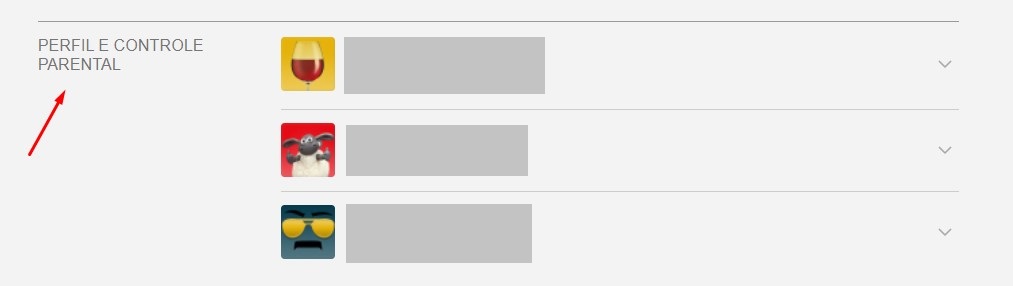
Passo 4: localize a aba “Configurações de reprodução” e clique na opção “Trocar” que estará ao lado dela.
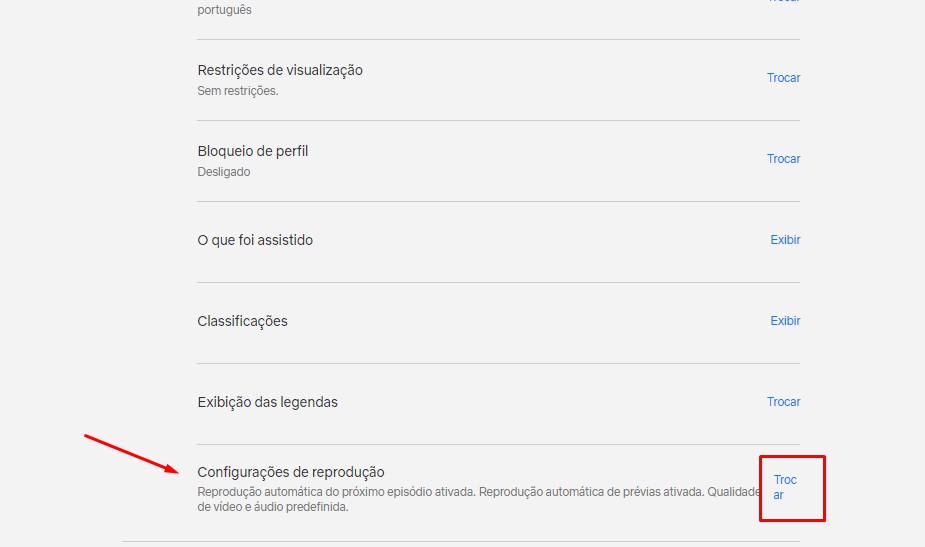
Passo 5: desmarque a caixa referente a opção “Iniciar automaticamente o próximo episódio de uma série em todos os aparelhos”. Em seguida, faça o mesmo para a opção “Reproduzir automaticamente as prévias ao navegar em todos os aparelhos”.
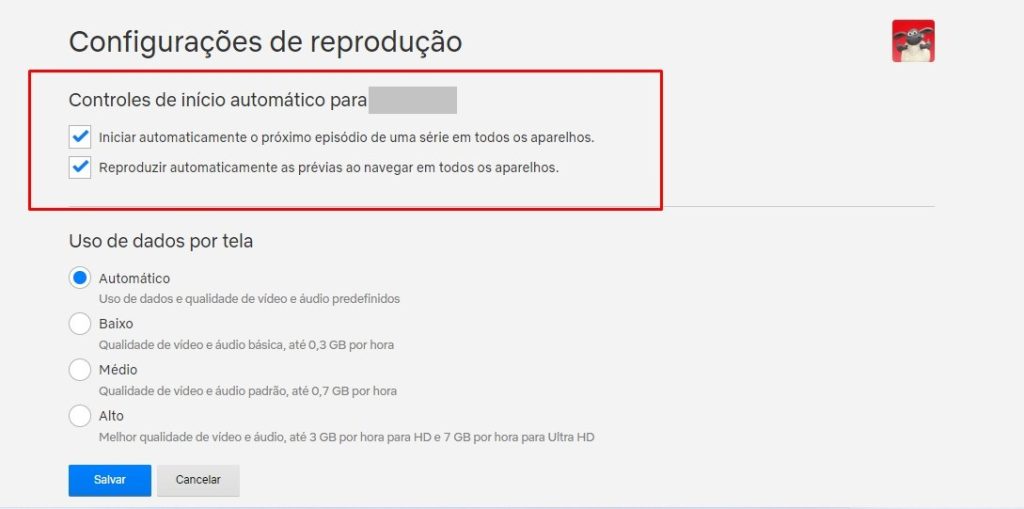
Passo 6: para concluir o processo, clique em “Salvar”. Você provavelmente terá que atualizar ou sair e entrar novamente na sua conta da Netflix nos dispositivos onde ela está logada para que as novas configurações entrem em vigor nesses dispositivos.
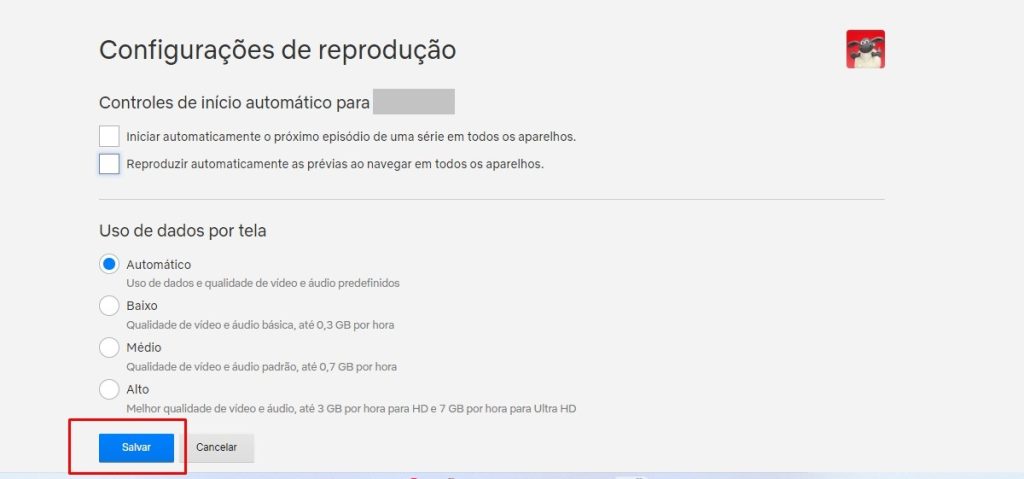
Como mencionado anteriormente, como padrão a Netflix exibe o trailer de um novo título após o final de um filme ou o último episódio de uma série. O serviço de streaming busca sempre recomendar obras que despertem o interesse de seus assinantes, mas você sabe como isso é feito?
Basicamente, a Netflix utiliza algoritmos que levam em conta diversos dados que você mesmo acaba entregando, mesmo sem perceber. Os principais, segundo a própria empresa, são:
Ao saber como o mecanismo de recomendações funciona, você pode dar aquela “ajudinha” para que a plataforma seja capaz de sempre indicar as opções que se encaixe no seu gosto. Afinal, o catálogo do serviço de streaming é gigantesco, e nada melhor do que já ter à disposição boas recomendações, não é mesmo?
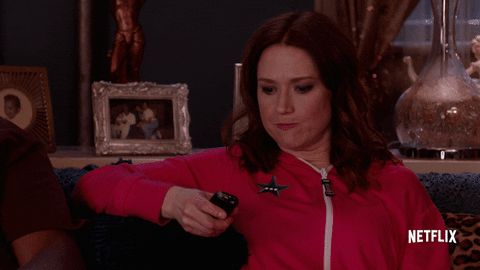
Se outras pessoas da sua casa assistem filmes e séries na sua conta, o ideal é que cada um use um perfil diferente. Assim, não há riscos do Netflix acabar indicando filmes e séries baseadas no histórico de pesquisas e visualizações de outra pessoa que tem um gosto totalmente diferente do seu.
Gostou deste artigo? Então basta acessar sua conta na Netflix e ver seus filmes e séries com o autoplay desativado. Mas antes, veja os demais conteúdos do nosso blog. Temos diversas dicas e informações incríveis sobre tudo o que está rolando no mundo dos streamings e da tecnologia. Clique aqui e não perca!
Links: